GT Designer3は、三菱電機製タッチパネル(GOT)の画面を作成するためのソフトウェアです。
GT Designer3を使って作成した画面は、タッチパネルの表示器に組み込み、工場などの生産現場で、機器の操作や生産状況の監視に利用されています。
今回はGOT2000シリーズに対応しているGT Designer3 GOT2000の基本的な操作方法についてご説明します。
アプリケーションの起動
1.GT Designer3のショートカットからアプリケーションを起動します。ショートカットをクリックしてください。

2.起動が完了するとアプリケーションが表示されます。
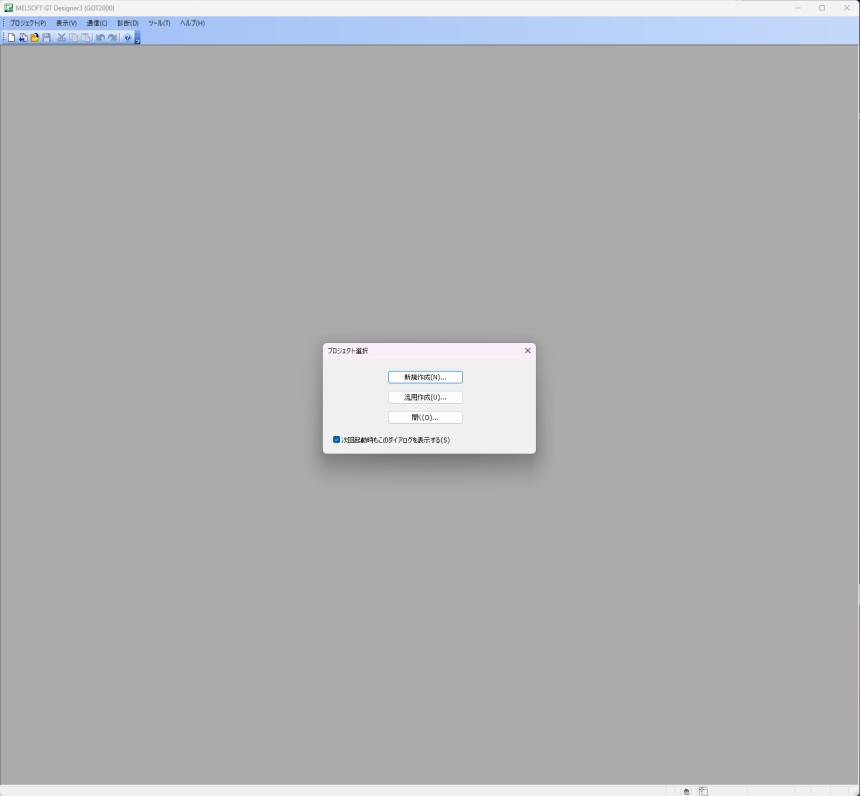
プロジェクトの新規作成
1.初期状態の場合、「プロジェクト選択」ダイアログが表示されます。「新規作成」ボタンをクリックします。
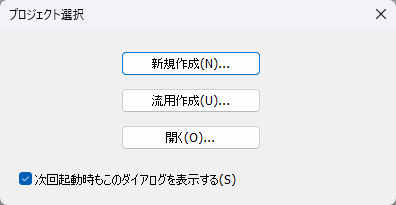
2.「新規プロジェクトウィザード」が表示されます。「次へ」ボタンをクリックします。
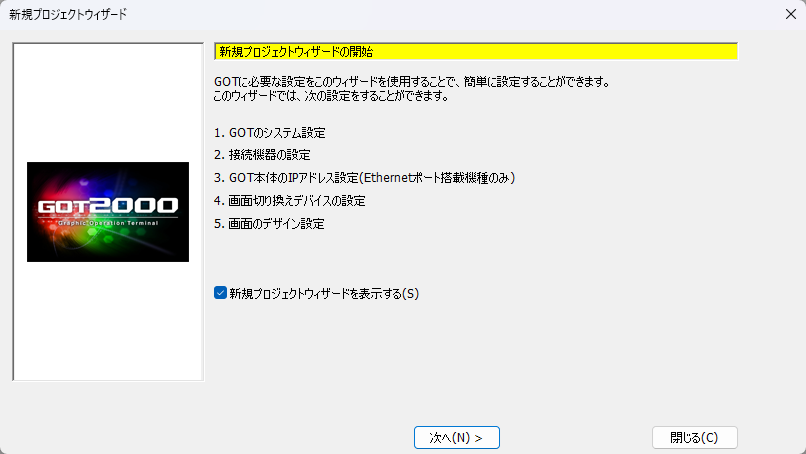
3.「GOTのシステム設定」が表示されます。
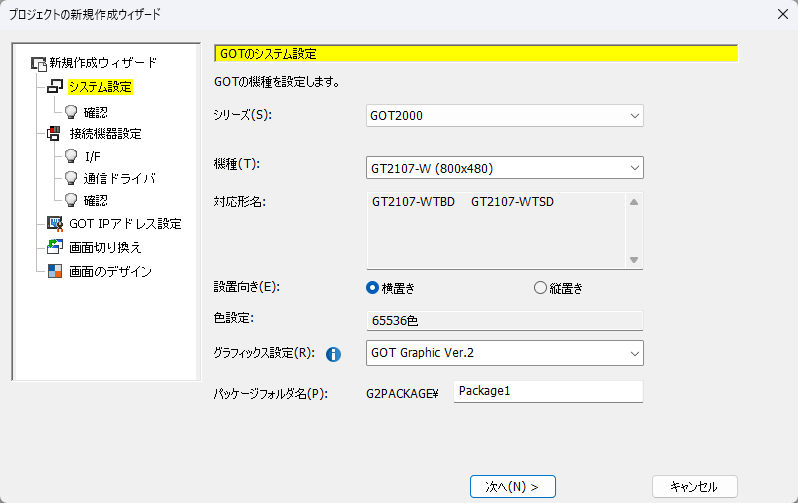
項目を選択・入力して「次へ」ボタンをクリックします。
シリーズ:GOT2000
機種:GT2107-W(800x480)
設置向き:横置き
グラフィックス設定:GOT Graphic Ver.2
パッケージフォルダ名:Package1
機種は選び方は?
機種はGOTの形名を確認して選びます。形名はGOTの裏側に次の写真のように貼られています。
「GT2107-W(800x480)」の機種を選択すると、対応形名に「GT2107-WTBD」が表示されるので、GOTの形名と合っているか確認してください。
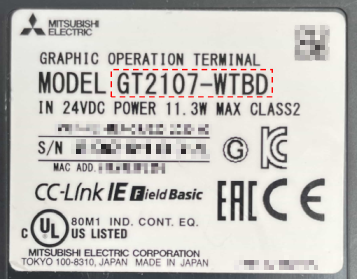
4.「GOTのシステム設定の確認」が表示されます。設定内容を確認して、「次へ」ボタンをクリックします。
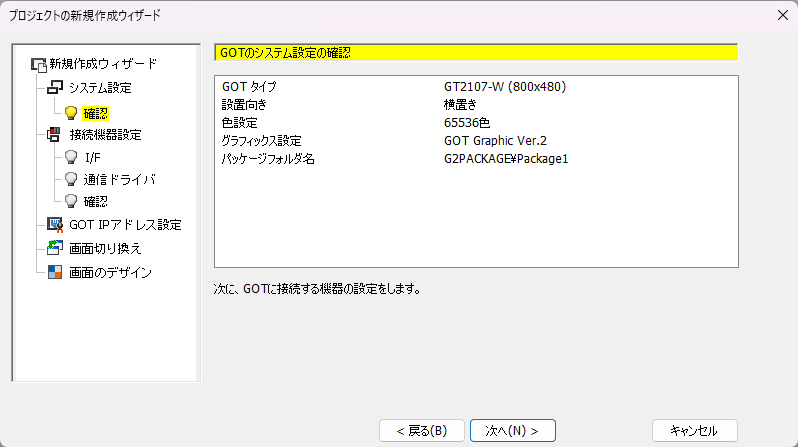
5.「接続機器の設定(1台目)の接続機器設定」が表示されます。
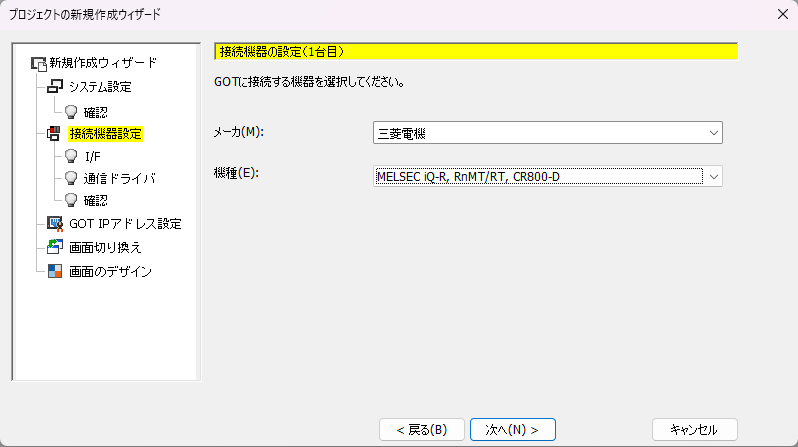
項目を選択して「次へ」ボタンをクリックします。
メーカー:GOT2000
機種:MELSEC iQ-R, RnMT/RT, CR800-D
6.「接続機器の設定(1台目)のI/F」が表示されます。
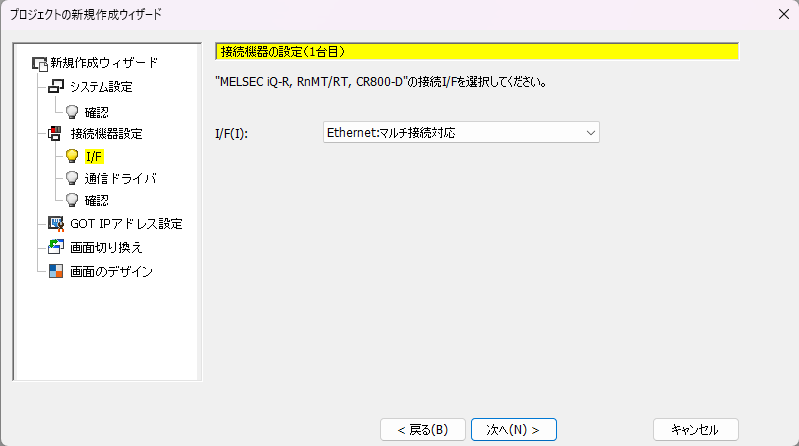
項目を選択して「次へ」ボタンをクリックします。
I/F:Ethernet:マルチ接続対応
7.「接続機器の設定(1台目)の通信ドライバ」が表示されます。
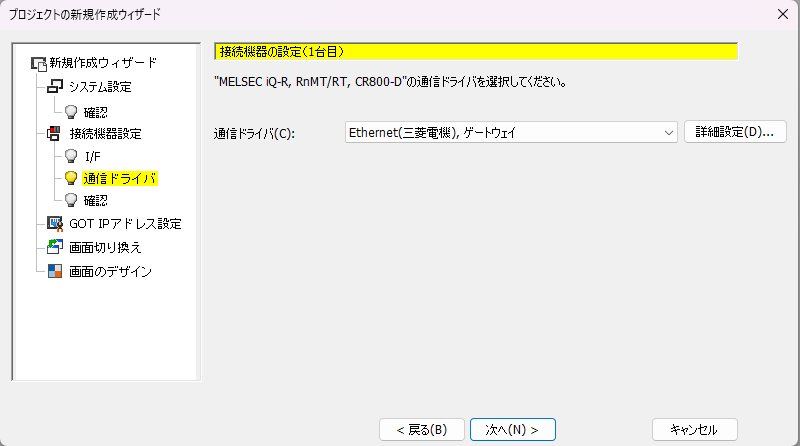
項目を選択して「次へ」ボタンをクリックします。
通信ドライバ:Ethernet(三菱電機), ゲートウェイ
8.「接続機器の設定の確認(1台目)」が表示されます。設定内容を確認して、「次へ」ボタンをクリックします。
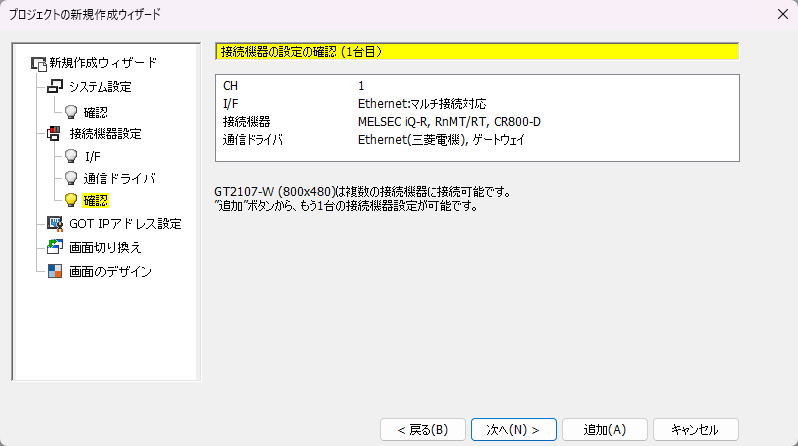
9.「GOT IPアドレス設定(Ethernet標準ポート)」が表示されます。
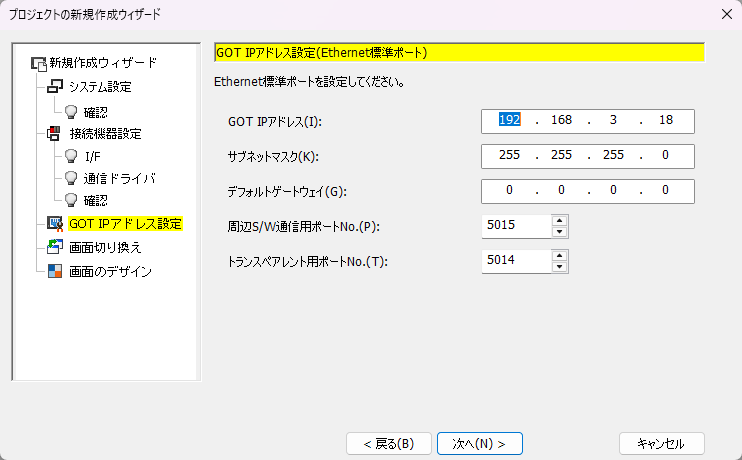
項目を入力して「次へ」ボタンをクリックします。
GOT IPアドレス:192.168.3.18
サブネットマスク:255.255.255.0
デフォルトゲートウェイ:0.0.0.0
周辺S/W通信用ポートNo.:5015
トランスペレント用ポートNo.:5014
10.「画面の切り替えデバイスの設定」が表示されます。
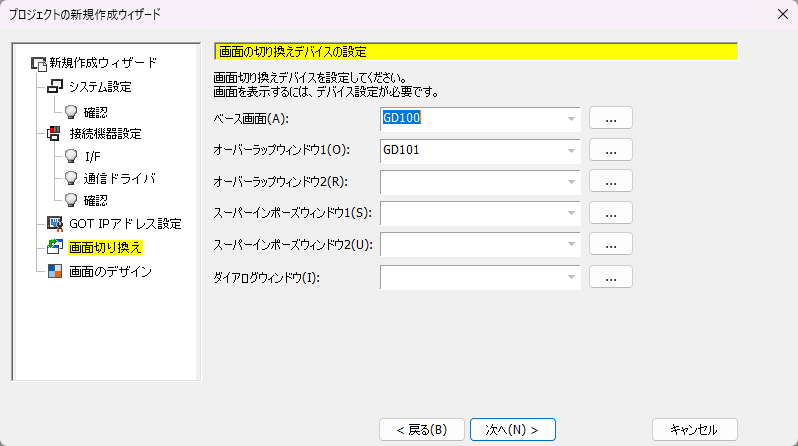
項目を入力して「次へ」ボタンをクリックします。
ベース画面:GD100
オーバーラップウィンドウ1:GD101
11.「画面のデザイン」が表示されます。画面のデザインを設定します。
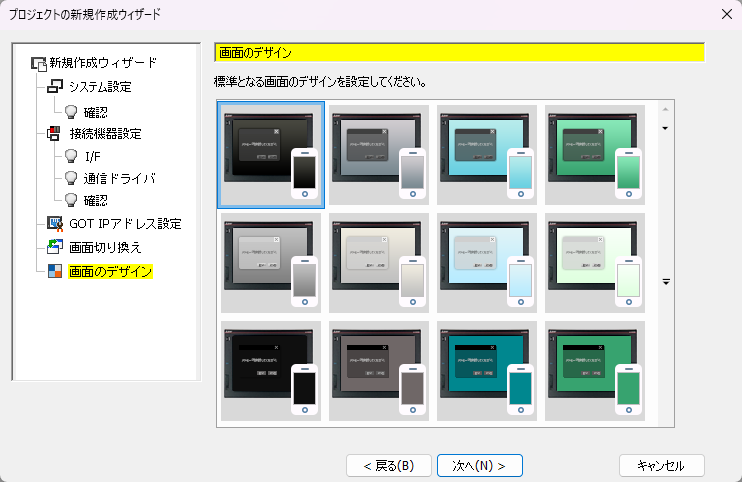
デザインを選択して「次へ」ボタンをクリックします。今回は「ベーシック 黒」のデザインを選択しています。
12.「システム環境の設定の確認」が表示されます。設定内容を確認して、「完了」ボタンをクリックします。
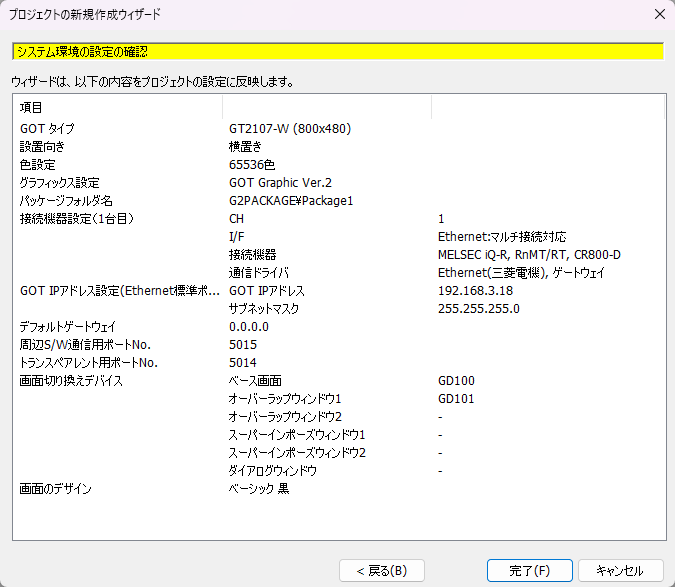
デザインを選択して「次へ」ボタンをクリックします。今回は「ベーシック 黒」のデザインを選択しています。
13.プロジェクトの新規作成が完了すると、画面全体が次のように表示されます。
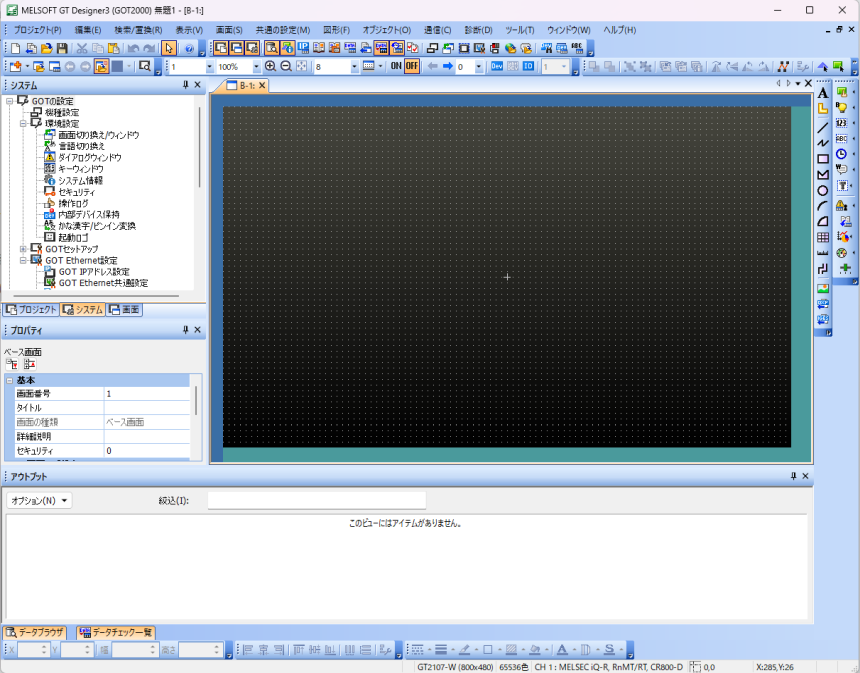
プロジェクトの保存
1.メニューバーの「プロジェクト」から「上書き保存」をクリックします。
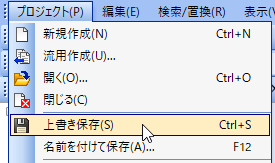
メニューバー以外の方法
キーボード入力で「Ctrl + S」を押すか、ツールバーから選択でも同様の操作が可能です。

2.「プロジェクトの名前を付けて保存」が表示されます。保存する場所を選択し、ファイル名を入力して「保存」ボタンをクリックします。
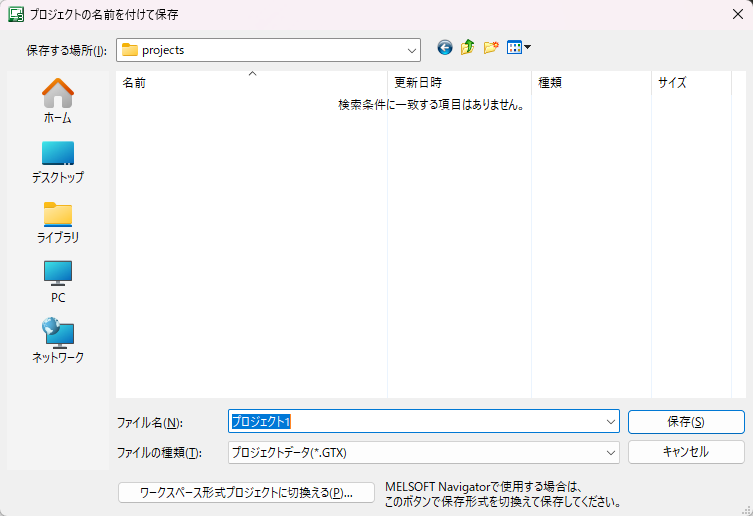
3.保存が完了すると、アプリケーションの左上部分のタイトルに保存先が表示されます。
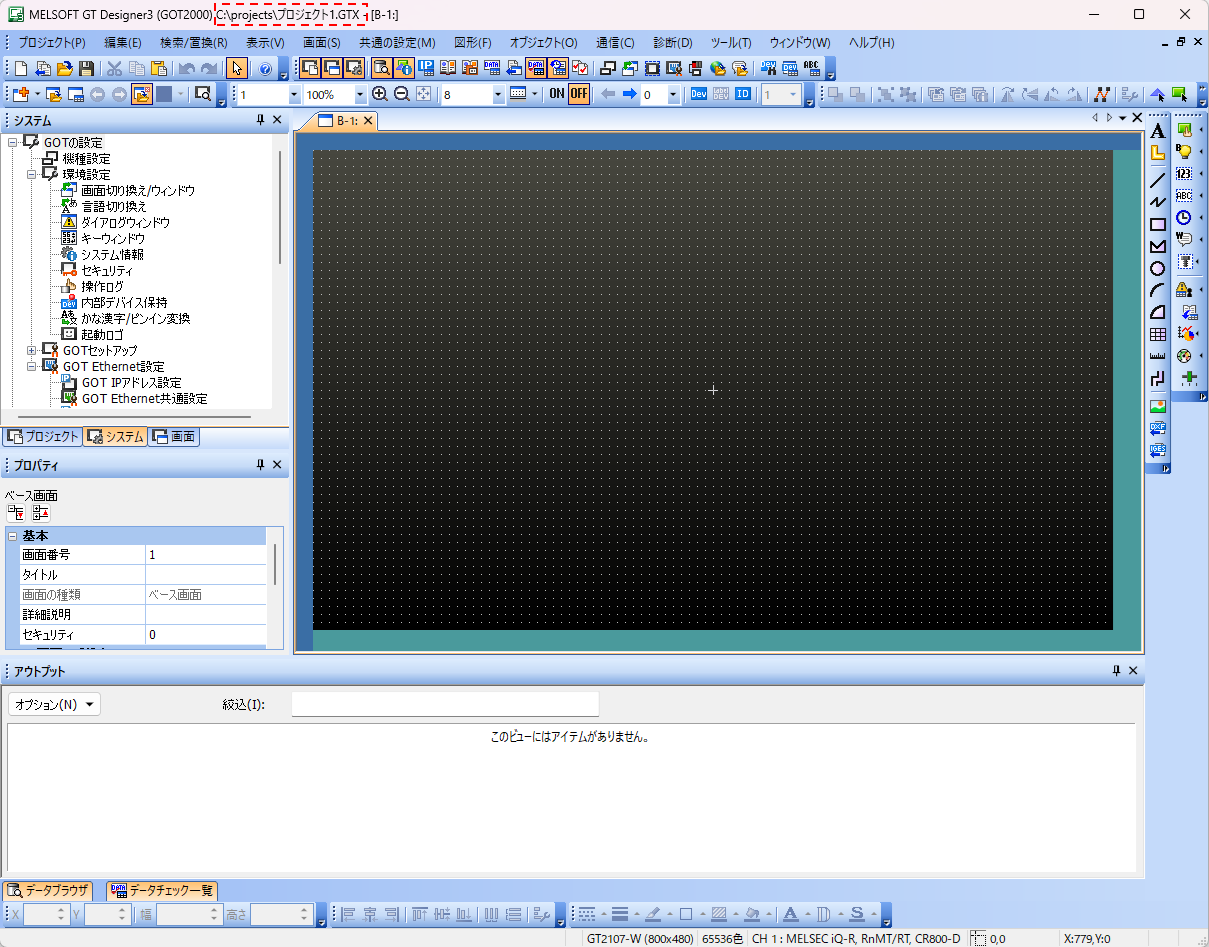
プロジェクトを開く
1.メニューバーの「プロジェクト」から「開く」をクリックします。
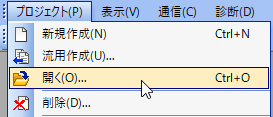
メニューバー以外の方法
キーボード入力で「Ctrl + O」を押すか、ツールバーから選択でも同様の操作が可能です。

2.「開く」ダイアログが表示されます。ファイルを選択して「開く」ボタンをクリックします。
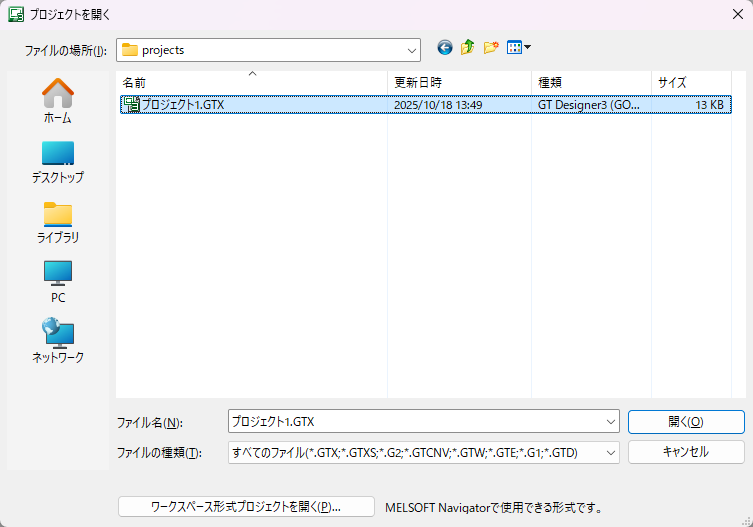
3.開かれると、プロジェクトが読み込まれます。
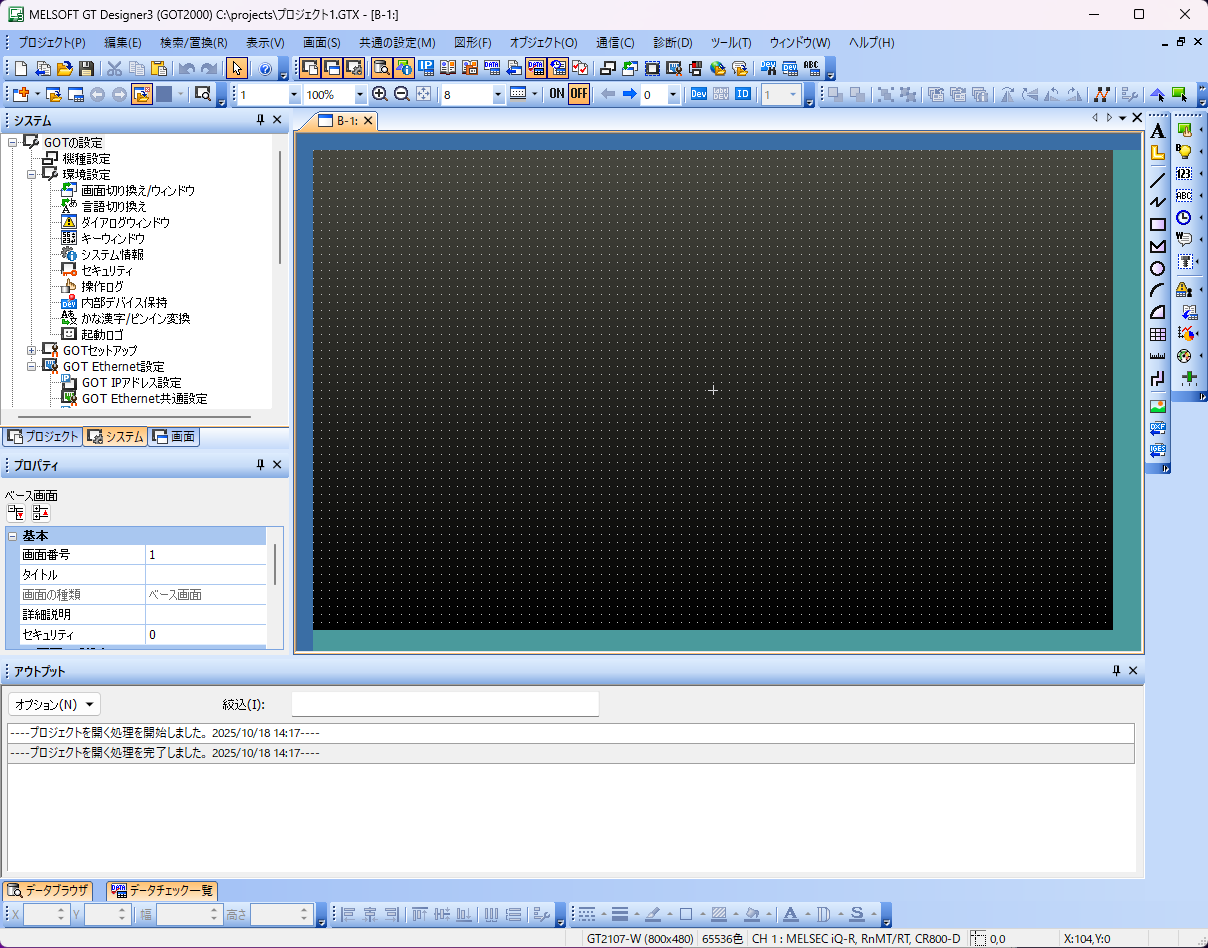
あなたをプロにすることを約束します。

アルチテックのインターンシップはハイレベル。
現役のシステムエンジニアがマンツーマン指導
市場価値が高い産業系システムエンジニアを目指そう!



